Penjelasan terperinci kaedah penyulitan dokumen Word
Dalam era teknologi maklumat yang sangat maju hari ini, melindungi keselamatan data peribadi dan sulit adalah penting. Dalam kerja dan kajian harian, kita selalunya perlu menggunakan dokumen Word untuk menyimpan dan memproses pelbagai maklumat penting. Untuk mengelakkan dokumen ini daripada dilihat atau diusik oleh orang yang tidak dibenarkan, penyulitan dokumen Word adalah amat penting. Artikel ini akan memperkenalkan secara terperinci cara menyulitkan dokumen Word untuk membantu pembaca melindungi keselamatan maklumat dokumen mereka dengan lebih baik.
1. Gunakan kata laluan untuk menyulitkan dokumen Word
- Buka dokumen Word yang perlu disulitkan, klik menu "Fail", dan pilih tab "Maklumat".
- Klik pilihan "Sulitkan Dokumen" dalam menu lungsur turun "Lindungi Dokumen".
- Dalam kotak dialog pop timbul, masukkan kata laluan tetapan dan sahkan kata laluan. Adalah disyorkan bahawa kata laluan mengandungi huruf, nombor dan simbol khas untuk keselamatan tambahan.
- Klik butang "OK" dan sistem akan menggesa anda untuk mengesahkan kata laluan anda sekali lagi.
- Selepas menyimpan dokumen, sistem akan meminta anda memasukkan kata laluan untuk menyahsulit dokumen apabila anda membukanya semula. Ini mencapai penyulitan mudah dokumen Word.
2. Gunakan sijil digital untuk menyulitkan dokumen Word
- Buka dokumen Word yang perlu disulitkan, klik menu "Fail", dan pilih tab "Maklumat".
- Klik pilihan "Sulitkan Dokumen" dalam menu lungsur turun "Lindungi Dokumen".
- Dalam kotak dialog pop timbul, pilih pilihan "Sulitkan melalui sijil digital" dan klik "OK".
- Dalam kotak dialog "Pilih Sijil", pilih sijil digital yang dipasang dan klik butang "OK". Jika anda tidak mempunyai sijil digital, anda boleh mengklik pautan "Pilih Sijil Digital" dan ikut gesaan untuk menjana atau mendapatkan sijil digital.
- Selepas menyimpan dokumen, sistem akan meminta sijil digital yang betul untuk menyahsulit dokumen apabila anda membukanya semula. Kaedah penyulitan ini lebih selamat daripada penyulitan kata laluan kerana sijil digital lebih sukar untuk dipecahkan.
3. Langkah berjaga-jaga lain
- Tukar kata laluan penyulitan atau sijil digital secara kerap untuk meningkatkan keselamatan dokumen.
- Jangan bocorkan kata laluan penyulitan atau sijil digital kepada orang lain untuk mengelakkan dokumen bocor.
- Jika anda terlupa kata laluan penyulitan dokumen Word dan tidak boleh menyahsulit dokumen, anda boleh cuba menggunakan alat pihak ketiga untuk menyahsulitnya, tetapi anda perlu memberi perhatian untuk memilih alat yang boleh dipercayai untuk mengelakkan kebocoran data.
Melalui kaedah di atas, kami boleh menyulitkan dokumen Word dengan mudah untuk melindungi kandungan dalam dokumen daripada akses haram. Hari ini, memandangkan kesedaran tentang keselamatan maklumat terus meningkat, saya berharap semua orang dapat mengukuhkan perlindungan maklumat privasi peribadi dan data sulit, dan melindungi keselamatan maklumat anda sendiri.
Atas ialah kandungan terperinci Penjelasan terperinci kaedah penyulitan dokumen Word. Untuk maklumat lanjut, sila ikut artikel berkaitan lain di laman web China PHP!

Alat AI Hot

Undresser.AI Undress
Apl berkuasa AI untuk mencipta foto bogel yang realistik

AI Clothes Remover
Alat AI dalam talian untuk mengeluarkan pakaian daripada foto.

Undress AI Tool
Gambar buka pakaian secara percuma

Clothoff.io
Penyingkiran pakaian AI

AI Hentai Generator
Menjana ai hentai secara percuma.

Artikel Panas

Alat panas

Notepad++7.3.1
Editor kod yang mudah digunakan dan percuma

SublimeText3 versi Cina
Versi Cina, sangat mudah digunakan

Hantar Studio 13.0.1
Persekitaran pembangunan bersepadu PHP yang berkuasa

Dreamweaver CS6
Alat pembangunan web visual

SublimeText3 versi Mac
Perisian penyuntingan kod peringkat Tuhan (SublimeText3)

Topik panas
 1382
1382
 52
52
 Cara menulis novel dalam aplikasi Novel Percuma Tomato Kongsi tutorial cara menulis novel dalam Novel Tomato.
Mar 28, 2024 pm 12:50 PM
Cara menulis novel dalam aplikasi Novel Percuma Tomato Kongsi tutorial cara menulis novel dalam Novel Tomato.
Mar 28, 2024 pm 12:50 PM
Novel Tomato adalah perisian membaca novel yang sangat popular Kami sering mempunyai novel dan komik baru untuk dibaca dalam Novel Tomato Setiap novel dan komik sangat menarik ingin menulis ke dalam teks. Jadi bagaimana kita menulis novel di dalamnya? Kongsi tutorial novel Tomato tentang cara menulis novel 1. Mula-mula buka aplikasi novel percuma Tomato pada telefon bimbit anda dan klik pada Pusat Peribadi - Pusat Penulis 2. Lompat ke halaman Pembantu Penulis Tomato - klik pada Buat buku baru di penghujung novel.
 Bagaimana untuk memulihkan kenalan yang dipadam pada WeChat (tutorial mudah memberitahu anda cara memulihkan kenalan yang dipadam)
May 01, 2024 pm 12:01 PM
Bagaimana untuk memulihkan kenalan yang dipadam pada WeChat (tutorial mudah memberitahu anda cara memulihkan kenalan yang dipadam)
May 01, 2024 pm 12:01 PM
Malangnya, orang sering memadamkan kenalan tertentu secara tidak sengaja atas sebab tertentu WeChat ialah perisian sosial yang digunakan secara meluas. Untuk membantu pengguna menyelesaikan masalah ini, artikel ini akan memperkenalkan cara mendapatkan semula kenalan yang dipadam dengan cara yang mudah. 1. Fahami mekanisme pemadaman kenalan WeChat Ini memberi kita kemungkinan untuk mendapatkan semula kenalan yang dipadamkan Mekanisme pemadaman kenalan dalam WeChat mengalih keluar mereka daripada buku alamat, tetapi tidak memadamkannya sepenuhnya. 2. Gunakan fungsi "Pemulihan Buku Kenalan" terbina dalam WeChat menyediakan "Pemulihan Buku Kenalan" untuk menjimatkan masa dan tenaga Pengguna boleh mendapatkan semula kenalan yang telah dipadamkan dengan cepat melalui fungsi ini. 3. Masuk ke halaman tetapan WeChat dan klik sudut kanan bawah, buka aplikasi WeChat "Saya" dan klik ikon tetapan di sudut kanan atas untuk memasuki halaman tetapan.
 Bagaimana untuk menetapkan saiz fon pada telefon mudah alih (mudah melaraskan saiz fon pada telefon bimbit)
May 07, 2024 pm 03:34 PM
Bagaimana untuk menetapkan saiz fon pada telefon mudah alih (mudah melaraskan saiz fon pada telefon bimbit)
May 07, 2024 pm 03:34 PM
Menetapkan saiz fon telah menjadi keperluan pemperibadian yang penting kerana telefon mudah alih menjadi alat penting dalam kehidupan seharian manusia. Untuk memenuhi keperluan pengguna yang berbeza, artikel ini akan memperkenalkan cara meningkatkan pengalaman penggunaan telefon mudah alih dan melaraskan saiz fon telefon mudah alih melalui operasi mudah. Mengapa anda perlu melaraskan saiz fon telefon mudah alih anda - Melaraskan saiz fon boleh menjadikan teks lebih jelas dan mudah dibaca - Sesuai untuk keperluan membaca pengguna yang berbeza umur - Mudah untuk pengguna yang kurang penglihatan menggunakan saiz fon fungsi tetapan sistem telefon mudah alih - Cara memasukkan antara muka tetapan sistem - Dalam Cari dan masukkan pilihan "Paparan" dalam antara muka tetapan - cari pilihan "Saiz Fon" dan laraskan saiz fon dengan pihak ketiga aplikasi - muat turun dan pasang aplikasi yang menyokong pelarasan saiz fon - buka aplikasi dan masukkan antara muka tetapan yang berkaitan - mengikut individu
 Rahsia penetasan telur naga mudah alih terbongkar (langkah demi langkah untuk mengajar anda cara berjaya menetas telur naga mudah alih)
May 04, 2024 pm 06:01 PM
Rahsia penetasan telur naga mudah alih terbongkar (langkah demi langkah untuk mengajar anda cara berjaya menetas telur naga mudah alih)
May 04, 2024 pm 06:01 PM
Permainan mudah alih telah menjadi sebahagian daripada kehidupan orang ramai dengan perkembangan teknologi. Ia telah menarik perhatian ramai pemain dengan imej telur naga yang comel dan proses penetasan yang menarik, dan salah satu permainan yang telah menarik perhatian ramai ialah versi mudah alih Dragon Egg. Untuk membantu pemain memupuk dan mengembangkan naga mereka sendiri dengan lebih baik dalam permainan, artikel ini akan memperkenalkan kepada anda cara menetas telur naga dalam versi mudah alih. 1. Pilih jenis telur naga yang sesuai Pemain perlu berhati-hati memilih jenis telur naga yang mereka suka dan sesuai dengan diri mereka, berdasarkan pelbagai jenis sifat dan kebolehan telur naga yang disediakan dalam permainan. 2. Tingkatkan tahap mesin pengeraman Pemain perlu meningkatkan tahap mesin pengeraman dengan menyelesaikan tugasan dan mengumpul prop Tahap mesin pengeraman menentukan kelajuan penetasan dan kadar kejayaan penetasan. 3. Kumpul sumber yang diperlukan untuk penetasan Pemain perlu berada dalam permainan
 Kuasai dengan cepat: Bagaimana untuk membuka dua akaun WeChat pada telefon bimbit Huawei didedahkan!
Mar 23, 2024 am 10:42 AM
Kuasai dengan cepat: Bagaimana untuk membuka dua akaun WeChat pada telefon bimbit Huawei didedahkan!
Mar 23, 2024 am 10:42 AM
Dalam masyarakat hari ini, telefon bimbit telah menjadi sebahagian daripada kehidupan kita. Sebagai alat penting untuk komunikasi harian, kerja dan kehidupan kita, WeChat sering digunakan. Walau bagaimanapun, mungkin perlu untuk memisahkan dua akaun WeChat apabila mengendalikan transaksi yang berbeza, yang memerlukan telefon mudah alih untuk menyokong log masuk ke dua akaun WeChat pada masa yang sama. Sebagai jenama domestik yang terkenal, telefon bimbit Huawei digunakan oleh ramai orang Jadi apakah kaedah untuk membuka dua akaun WeChat pada telefon bimbit Huawei? Mari kita dedahkan rahsia kaedah ini. Pertama sekali, anda perlu menggunakan dua akaun WeChat pada masa yang sama pada telefon mudah alih Huawei anda Cara paling mudah ialah
 Perbezaan antara kaedah dan fungsi bahasa Go dan analisis senario aplikasi
Apr 04, 2024 am 09:24 AM
Perbezaan antara kaedah dan fungsi bahasa Go dan analisis senario aplikasi
Apr 04, 2024 am 09:24 AM
Perbezaan antara kaedah dan fungsi bahasa Go terletak pada perkaitannya dengan struktur: kaedah dikaitkan dengan struktur dan digunakan untuk mengendalikan data struktur atau fungsi adalah bebas daripada jenis dan digunakan untuk melaksanakan operasi umum.
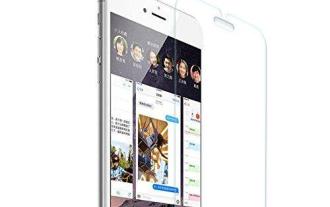 Cara memilih pelindung skrin telefon mudah alih untuk melindungi skrin telefon mudah alih anda (beberapa perkara utama dan petua untuk membeli pelindung skrin telefon mudah alih)
May 07, 2024 pm 05:55 PM
Cara memilih pelindung skrin telefon mudah alih untuk melindungi skrin telefon mudah alih anda (beberapa perkara utama dan petua untuk membeli pelindung skrin telefon mudah alih)
May 07, 2024 pm 05:55 PM
Filem telefon bimbit telah menjadi salah satu aksesori yang sangat diperlukan dengan populariti telefon pintar. Untuk memanjangkan hayat perkhidmatannya, pilih filem telefon mudah alih yang sesuai untuk melindungi skrin telefon mudah alih. Untuk membantu pembaca memilih filem telefon bimbit yang paling sesuai untuk diri mereka sendiri, artikel ini akan memperkenalkan beberapa perkara utama dan teknik untuk membeli filem telefon bimbit. Fahami bahan dan jenis filem telefon bimbit: Filem PET, TPU, dsb. Filem telefon mudah alih diperbuat daripada pelbagai bahan, termasuk kaca terbaja. Filem PET agak lembut, filem kaca terbaja mempunyai rintangan calar yang baik, dan TPU mempunyai prestasi kalis kejutan yang baik. Ia boleh diputuskan berdasarkan keutamaan dan keperluan peribadi semasa memilih. Pertimbangkan tahap perlindungan skrin Jenis filem telefon mudah alih yang berbeza mempunyai tahap perlindungan skrin yang berbeza. Filem PET terutamanya memainkan peranan anti-calar, manakala filem kaca terbaja mempunyai rintangan jatuh yang lebih baik. Anda boleh memilih untuk menjadi lebih baik
 Penjelasan terperinci tentang operasi dokumen Word: gabungkan dua halaman menjadi satu
Mar 26, 2024 am 08:18 AM
Penjelasan terperinci tentang operasi dokumen Word: gabungkan dua halaman menjadi satu
Mar 26, 2024 am 08:18 AM
Dokumen Word adalah salah satu aplikasi yang paling kerap digunakan dalam kerja dan pembelajaran harian kita. Apabila bekerja pada dokumen, kadangkala anda mungkin menghadapi situasi di mana anda perlu menggabungkan dua halaman menjadi satu. Artikel ini akan memperkenalkan secara terperinci cara menggabungkan dua halaman menjadi satu halaman dalam dokumen Word untuk membantu pembaca mengendalikan reka letak dokumen dengan lebih cekap. Dalam dokumen Word, operasi penggabungan dua halaman menjadi satu biasanya digunakan untuk menjimatkan kos kertas dan percetakan, atau untuk menjadikan dokumen lebih padat dan kemas. Berikut adalah langkah khusus untuk menggabungkan dua halaman menjadi satu: Langkah 1: Buka Word yang perlu dikendalikan




